【Docker项目实战】使用Docker部署tillywork开源工作管理工具
【Docker项目实战】使用Docker部署tillywork开源工作管理工具
一、tillywork介绍
1.1 tillywork简介
Tillywork是一个开源的工作管理解决方案,旨在帮助团队在一个统一的平台上高效地管理他们的冲刺、项目和销售管道。它为企业提供了一个灵活且可扩展的框架,可以根据其具体需求进行定制,无论是小型创业公司还是大型企业,都能找到适合自己的使用方式。
1.2 主要特点
-
开源特性:Tillywork的核心优势之一是其开源性质,这意味着用户可以根据自身业务流程的具体要求对软件进行定制和扩展。这种灵活性使得Tillywork能够适应不同规模和行业的组织需求。
-
综合工具集:Tillywork不仅仅局限于项目管理,它还提供了一系列覆盖项目监督、销售管理和问题解决的强大工具。这使得团队可以利用单一平台处理多种工作任务,从跟踪项目进度到管理销售线索,再到解决问题报告等,大大提高了工作效率。
-
直观的用户界面:为了确保所有团队成员都能够轻松上手并有效使用该平台,Tillywork设计了简单易用的用户界面。即使是不熟悉复杂项目管理软件的用户也能迅速掌握如何操作,减少了培训成本和时间。
二、本次实践规划
2.1 本地环境规划
本次实践为个人测试环境,操作系统版本为|Ubuntu 22.04.1。
| hostname | IP地址 | 操作系统版本 | Docker版本 | 部署项目 |
|---|---|---|---|---|
| jeven01 | 192.168.3.88 | Ubuntu 22.04.1 LTS | 27.1.1 | tillywork |
2.2 本次实践介绍
1.本次实践部署环境为个人测试环境,生产环境请谨慎;
2.在Docker环境下部署tillywork开源工作管理工具。
三、本地环境检查
3.1 检查Docker服务状态
检查Docker服务是否正常运行,确保Docker正常运行。
root@jeven01:~# systemctl status docker
● docker.service - Docker Application Container Engine
Loaded: loaded (/lib/systemd/system/docker.service; enabled; vendor preset: enabled)
Active: active (running) since Wed 2025-04-02 05:59:08 UTC; 4min 6s ago
TriggeredBy: ● docker.socket
Docs: https://docs.docker.com
Main PID: 906 (dockerd)
Tasks: 29
Memory: 143.2M
CPU: 1.172s
CGroup: /system.slice/docker.service
3.2 检查Docker版本
检查Docker版本
root@jeven01:~# docker -v
Docker version 27.1.1, build 6312585
3.3 检查docker compose 版本
检查Docker compose版本,确保2.0以上版本。
root@jeven01:~# docker compose version
Docker Compose version v2.19.1
四、拉取镜像
拉取tillywork镜像,拉取相关镜像如下所示:
docker pull tillywork/tillywork:latest
docker pull postgres:16.3-bullseye
docker pull redis:7.2.5-alpine
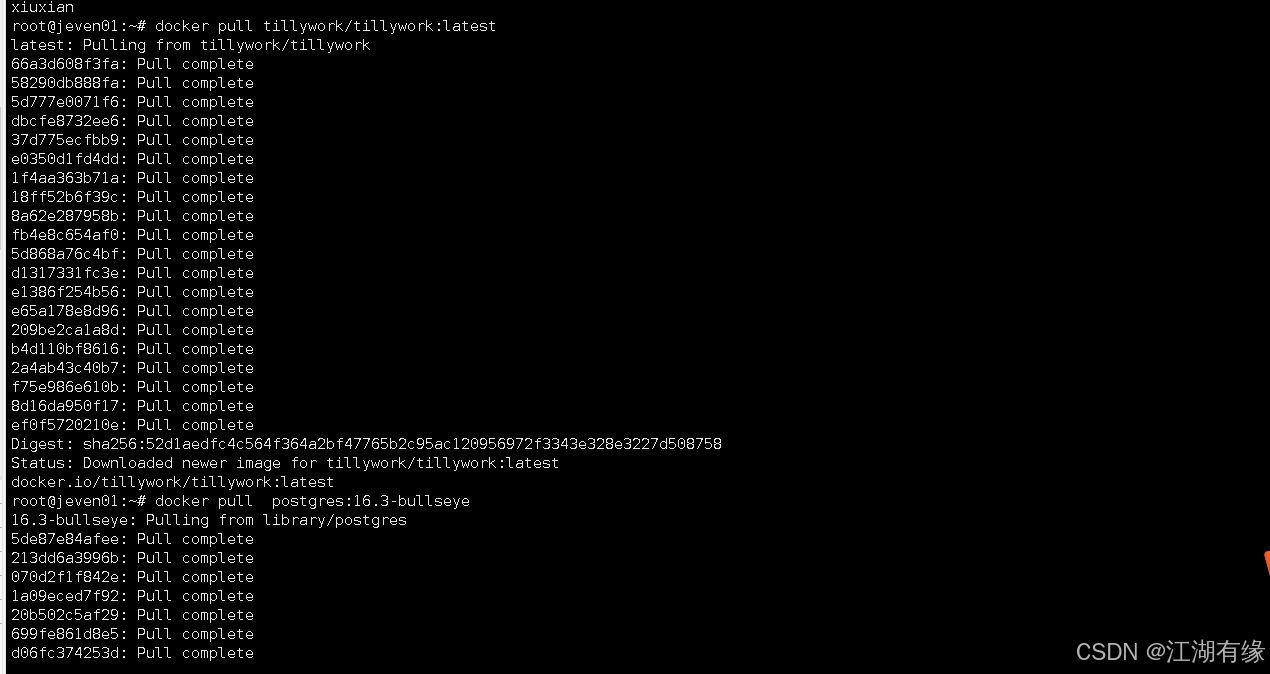
五、部署tillywork小游戏
5.1 创建部署目录
- 创建部署目录
mkdir -p /data/tillywork && cd /data/tillywork
5.2 编辑变量文件
在部署目录下,编辑.env变量文件。
vim .env
TW_DB_NAME=tillywork
TW_DB_HOST=db
TW_DB_PORT=5432
TW_DB_USERNAME=postgres
TW_DB_PASSWORD=12345678
TW_DB_ENABLE_SSL=false
TW_SECRET_KEY=tillywork
TW_ENABLE_QUERY_LOGGING=false
TW_ENABLE_REQ_BODY_LOGGING=false
TW_MAIL_ENABLE=false
TW_REDIS_HOST=redis
TW_REDIS_PORT=6379
TW_FILE_STORAGE_TYPE=local
TW_VITE_API_URL=http://localhost:3000/v1
5.3 编辑部署文件
在`部署目录下,创建docker-compose.yaml文件,如下所示:
vim docker-compose.yaml
root@jeven01:/data/tillywork# cat docker-compose.yaml
version: '3.8'
services:
tillywork:
image: tillywork/tillywork:latest
ports:
- '8110:80'
- '3600:3000'
env_file:
- .env
command: '/start.sh'
depends_on:
- db
- redis
volumes:
- tillywork:/app/uploads
db:
image: postgres:16.3-bullseye
volumes:
- tillywork:/var/lib/postgresql/data
environment:
POSTGRES_DB: ${TW_DB_NAME}
POSTGRES_USER: ${TW_DB_USERNAME}
POSTGRES_PASSWORD: ${TW_DB_PASSWORD}
restart: unless-stopped
redis:
image: redis:7.2.5-alpine
restart: unless-stopped
volumes:
tillywork:
5.3 创建tillywork容器
执行以下命令,创建tillywork容器。
root@jeven01:/data/tillywork# docker compose up -d
[+] Running 5/5
✔ Network tillywork_default Created 0.1s
✔ Volume "tillywork_tillywork" Created 0.0s
✔ Container tillywork-redis-1 Started 0.4s
✔ Container tillywork-db-1 Started 0.4s
✔ Container tillywork-tillywork-1 Started 0.6s
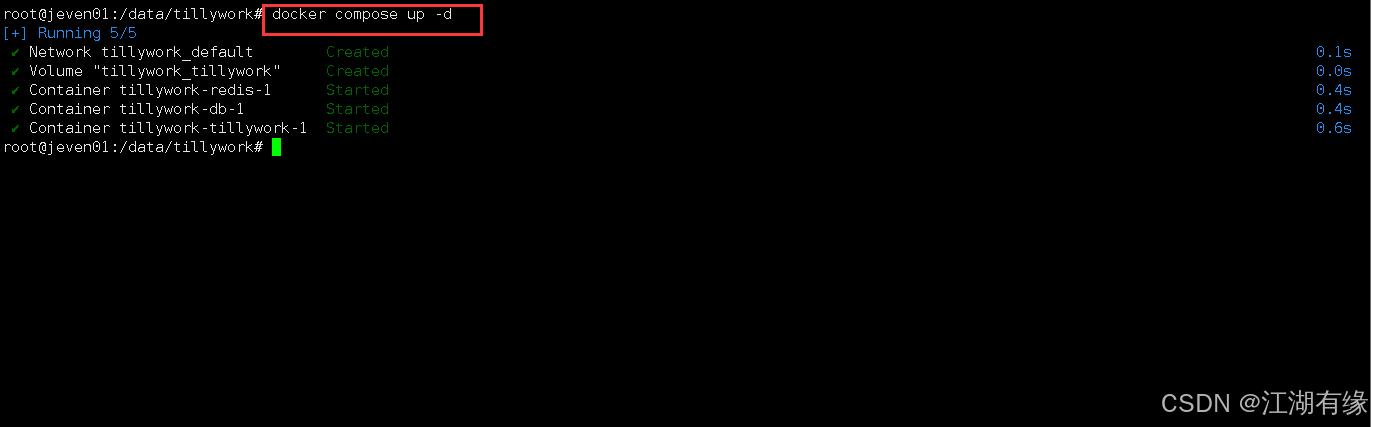
5.4 查看建tillywork容器状态
检查建tillywork容器运行状态,确保建tillywork容器正常启动。
root@jeven01:/data/tillywork# docker compose ps
NAME IMAGE COMMAND SERVICE CREATED STATUS PORTS
tillywork-db-1 postgres:16.3-bullseye "docker-entrypoint.s…" db 2 minutes ago Up 2 minutes 5432/tcp
tillywork-redis-1 redis:7.2.5-alpine "docker-entrypoint.s…" redis 2 minutes ago Up 2 minutes 6379/tcp
tillywork-tillywork-1 tillywork/tillywork:latest "/docker-entrypoint.…" tillywork 2 minutes ago Up 2 minutes 0.0.0.0:8110->80/tcp, :::8110->80/tcp, 0.0.0.0:3600->3000/tcp, :::3600->3000/tcp
六、访问tillywork服务
6.1 访问初始页
浏览器地址:
http://<个人的服务器IP>:8110,访问vtillywork的初始页。如果无法访问,请确保宿主机的防火墙已关闭或已放行相关端口,对于云服务器还需配置相应的安全组规则。
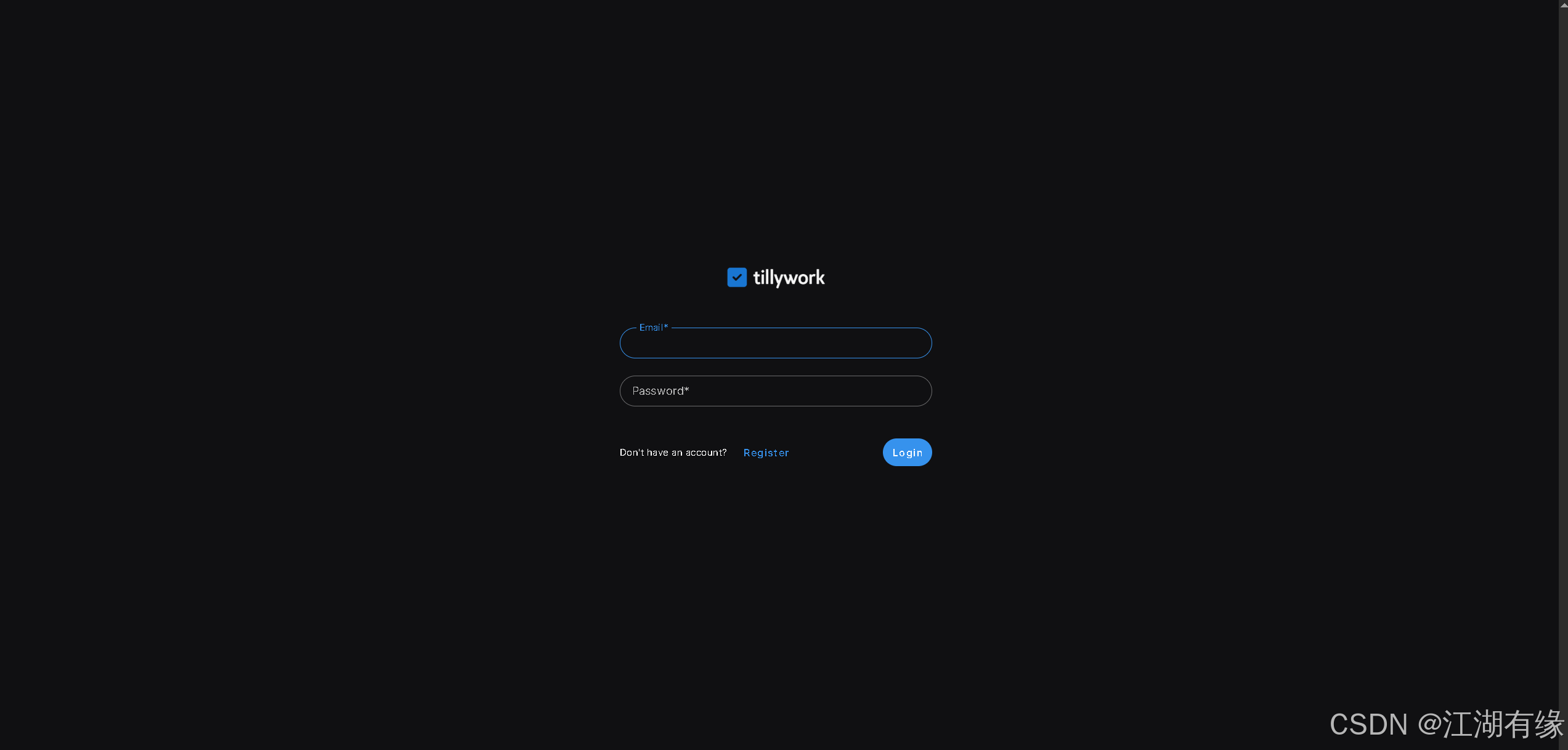
6.2 注册账号
选择注册账号,自定义填写账号信息即可。
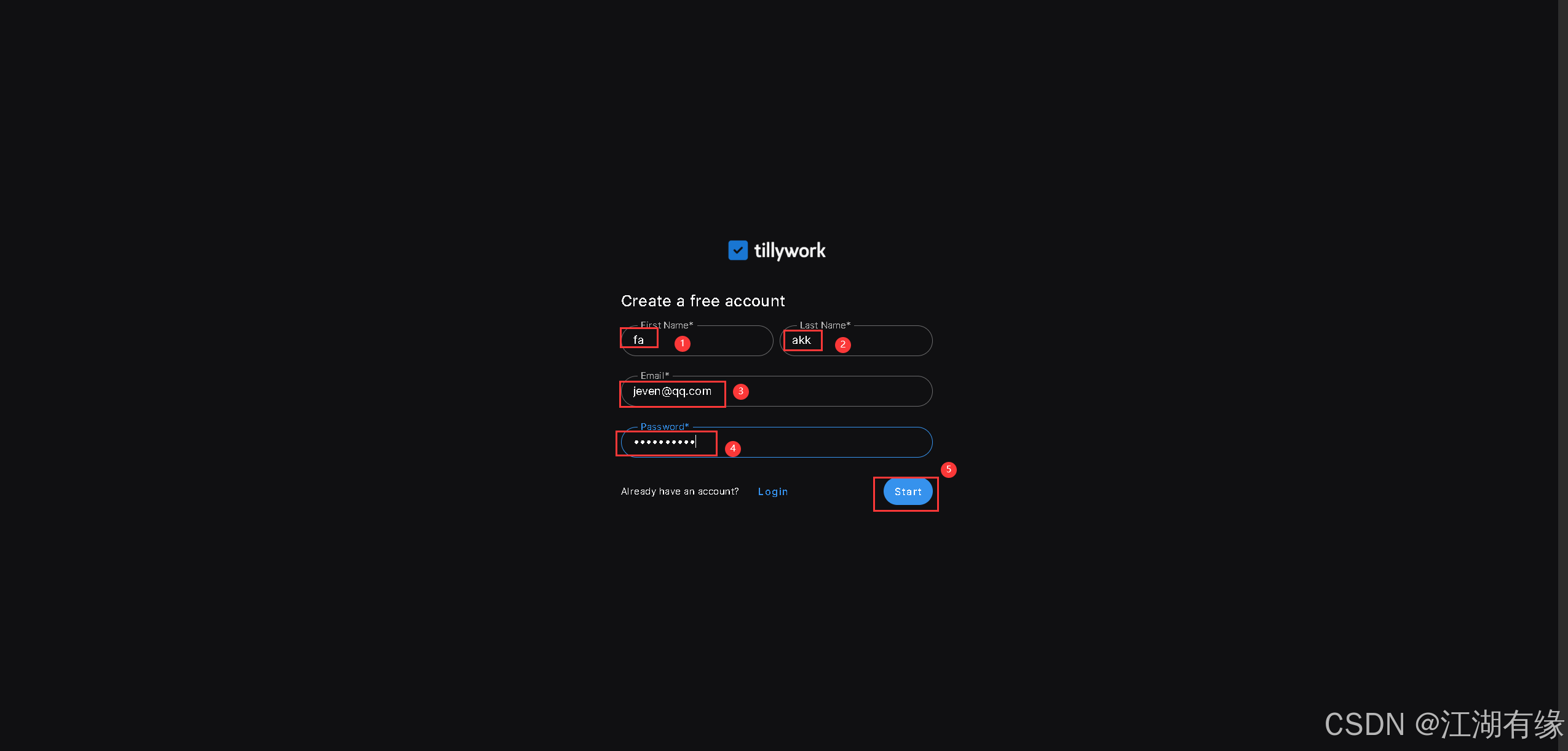
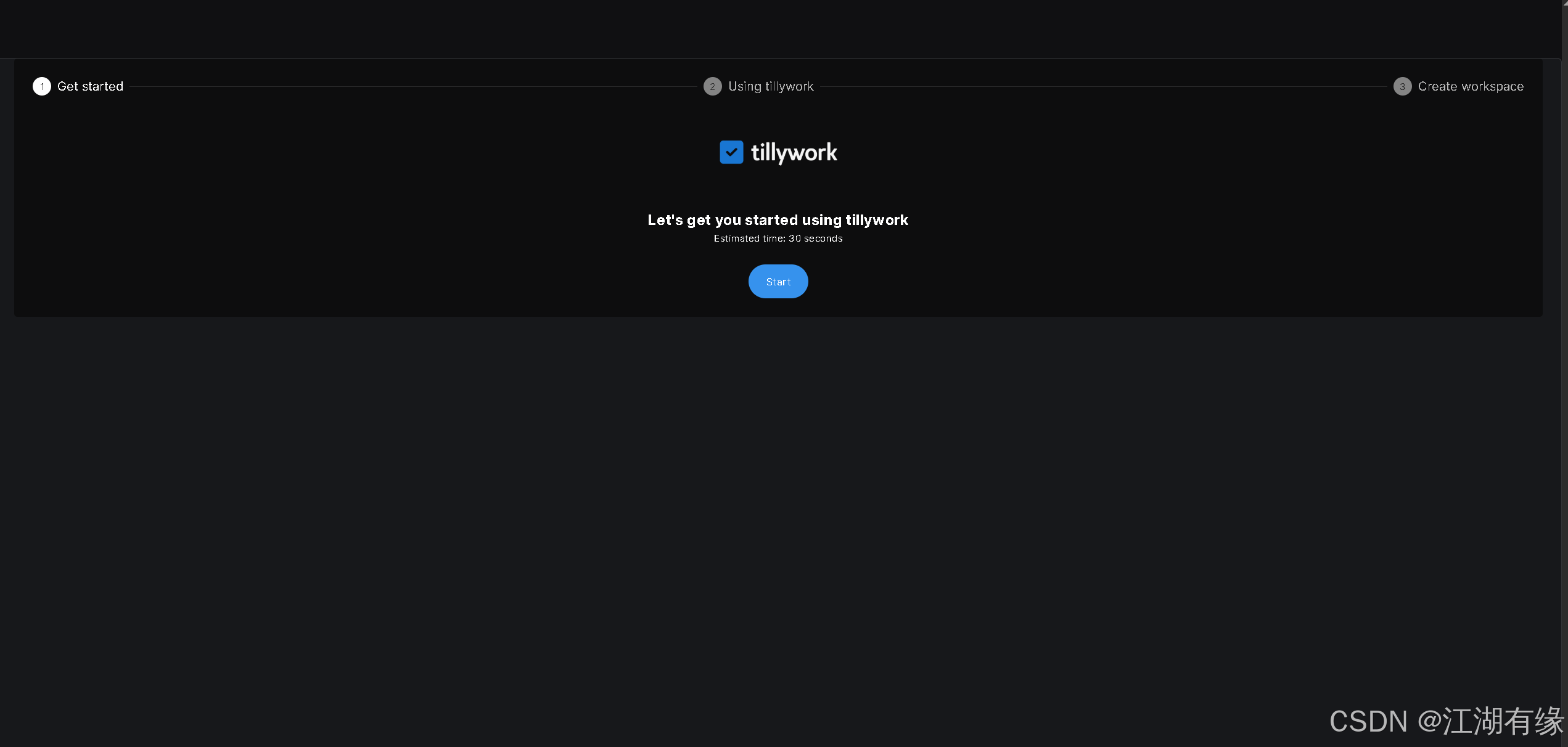
七、基本使用
7.1 选择用途
点击开始后,用户可以从三个主要用途中进行选择以满足其特定需求:一是项目管理(Project Management),旨在有效规划和跟踪项目进度;二是销售客户关系管理(Sales CRM),用于优化销售流程和客户关系维护;三是敏捷项目(Agile Projects),专注于支持敏捷开发方法,帮助团队灵活高效地完成迭代目标
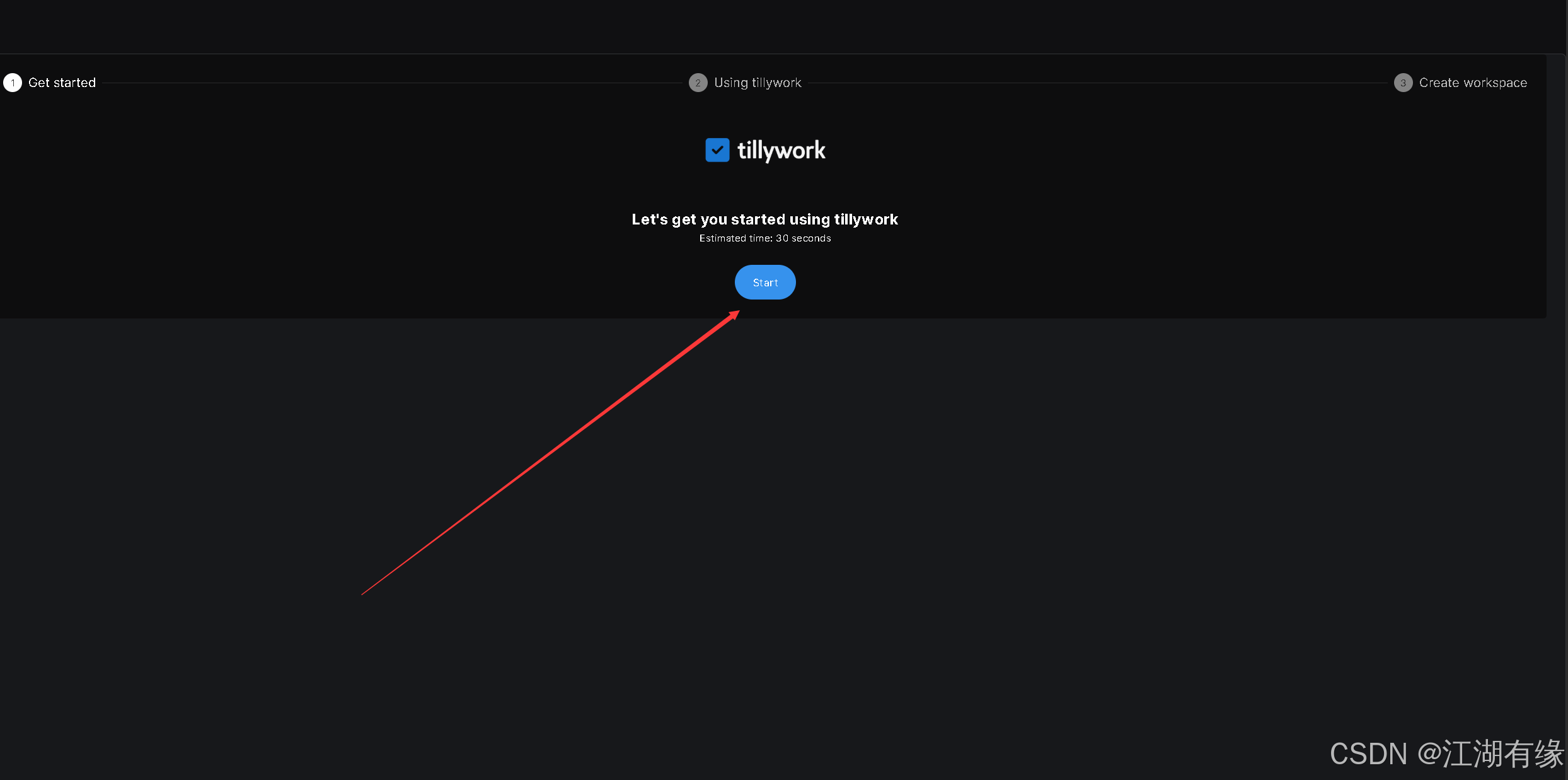
- 这里选择第一个项目管理,进行示范测试。
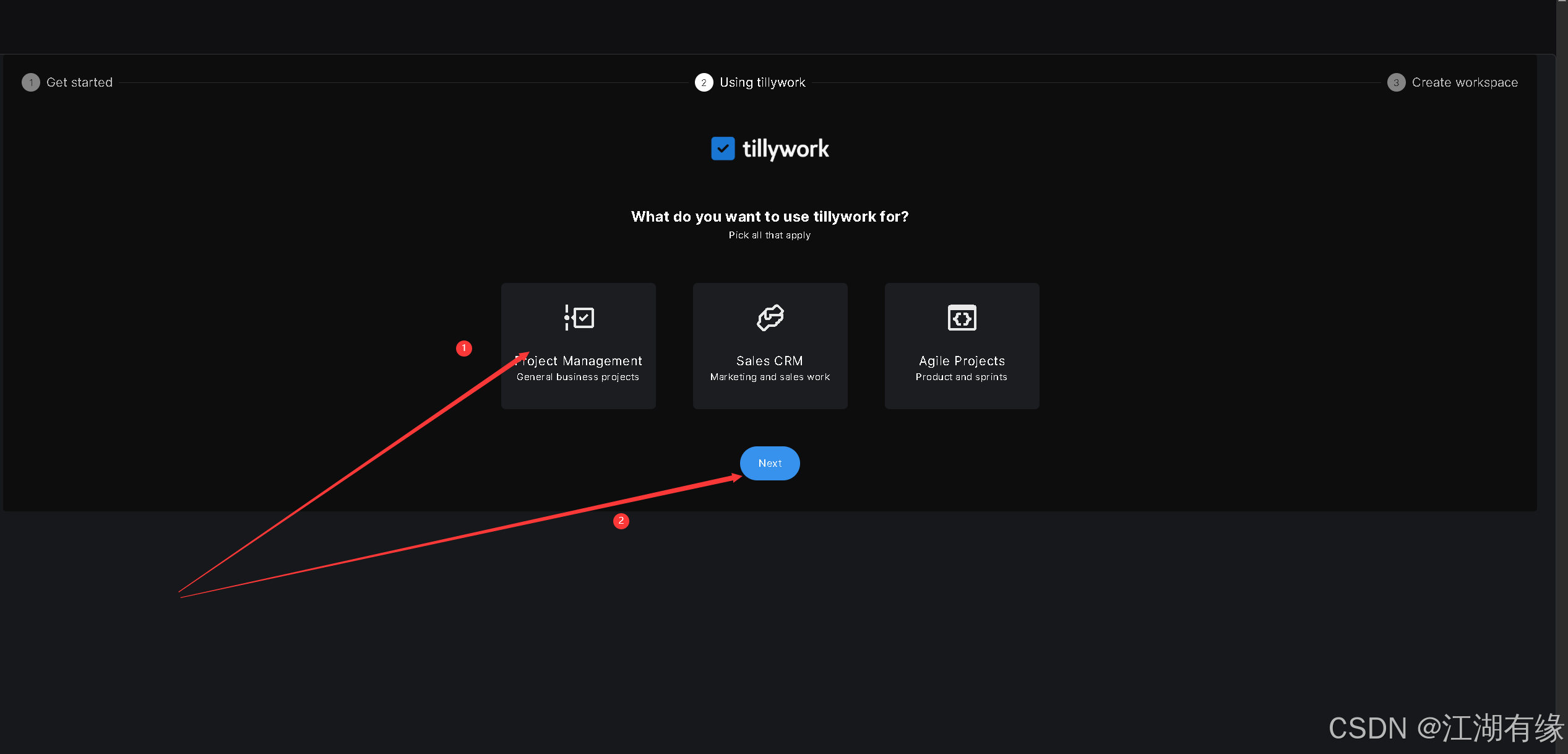
7.2 创建工作空间
填写工作名称后吗,确认创建即可。
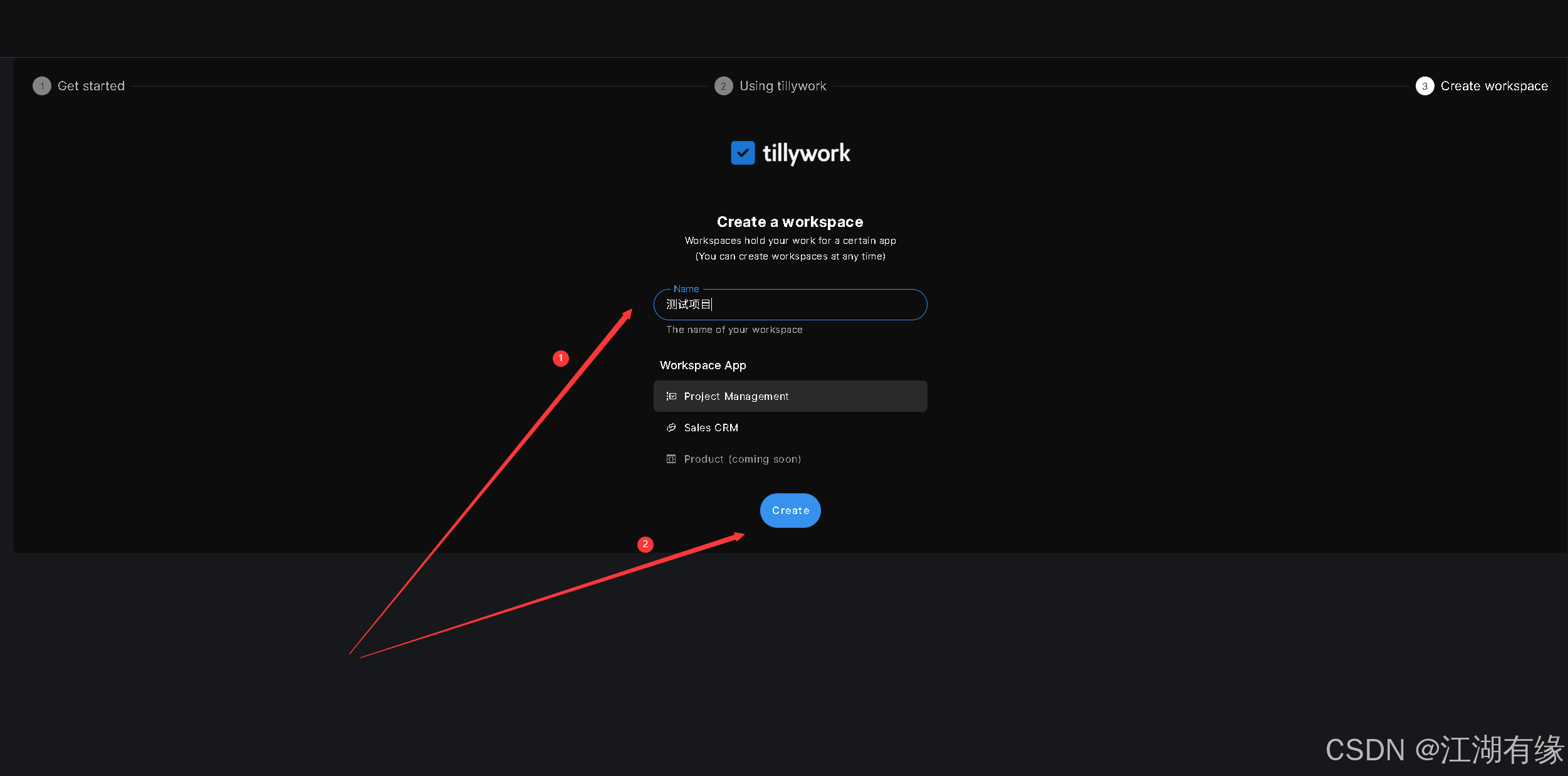
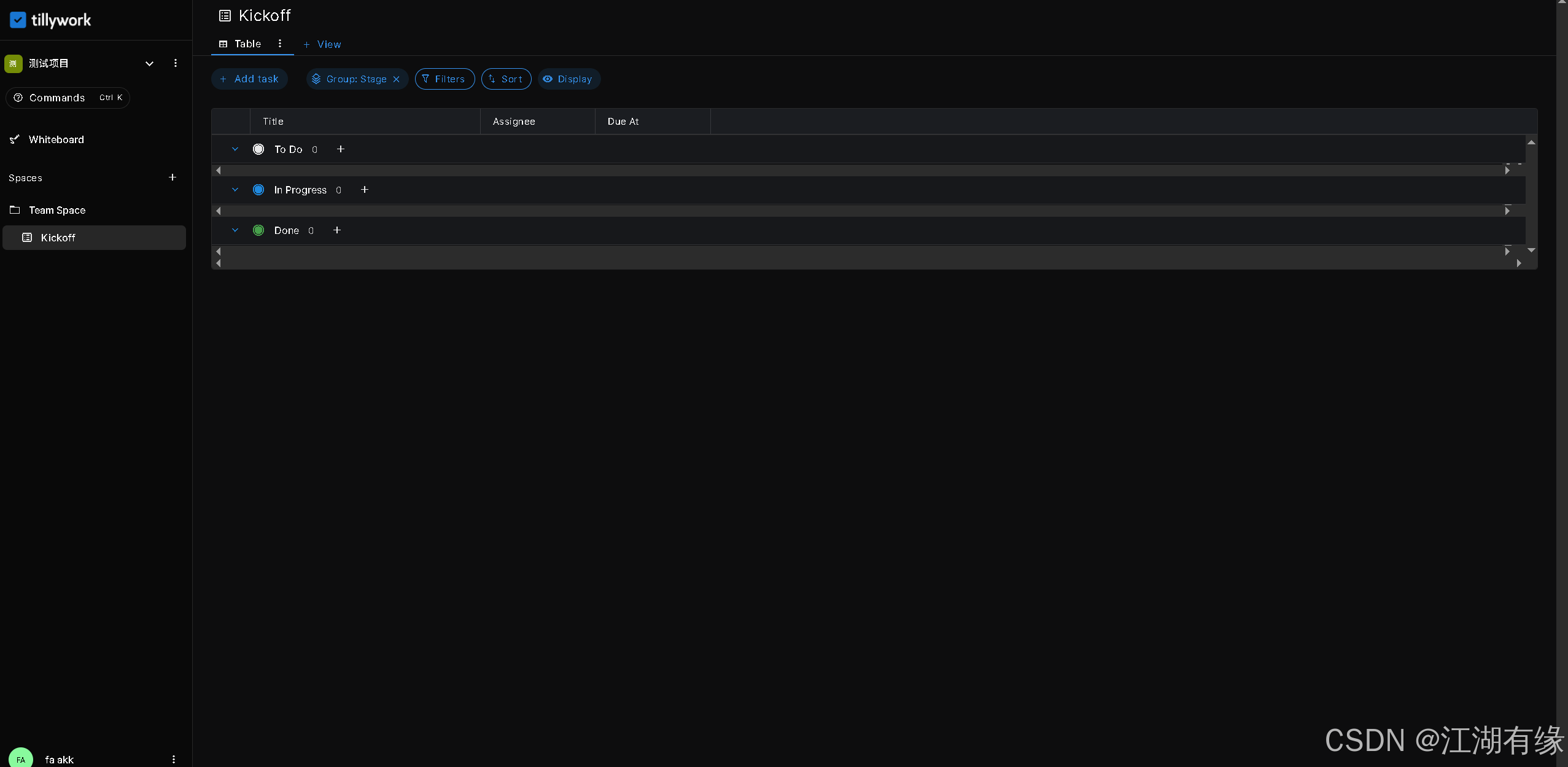
7.3 新增任务
添加任务功能,效果如下所示:
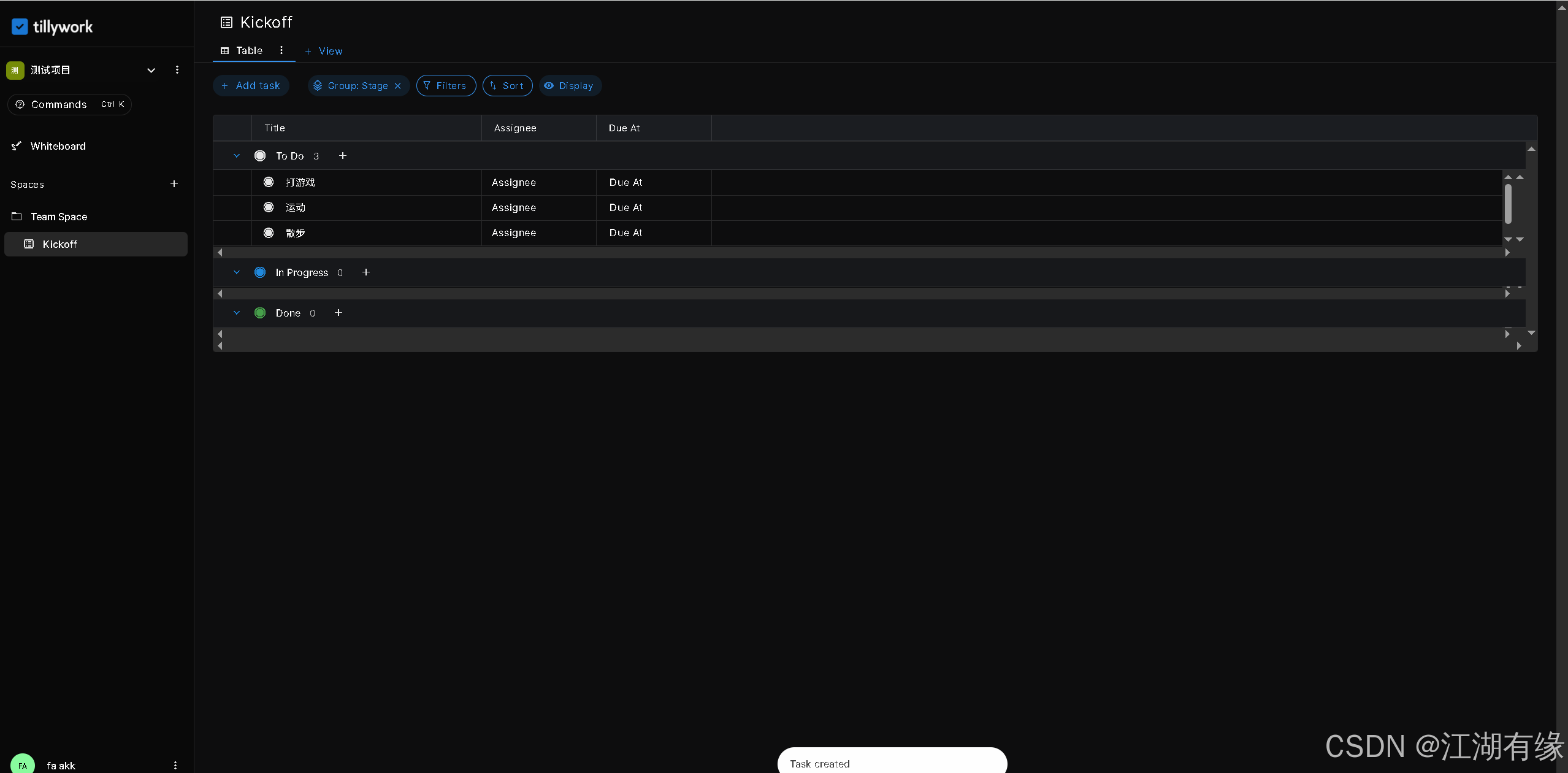
八、总结
本次使用Docker部署Tillywork的实战过程顺利,成功实现了开源工作管理工具在本地环境的搭建与运行,验证了其项目管理、销售CRM及敏捷项目的功能特性。尽管过程中中文编辑场景遇到了一些问题,但这并未影响整体部署和初步使用的体验。期待Tillywork后续版本能够针对这些问题进行优化升级,提供更加流畅的用户体验。
- 点赞
- 收藏
- 关注作者


评论(0)